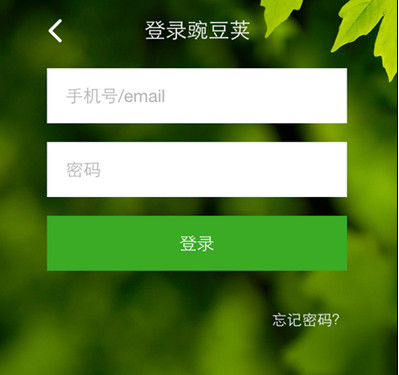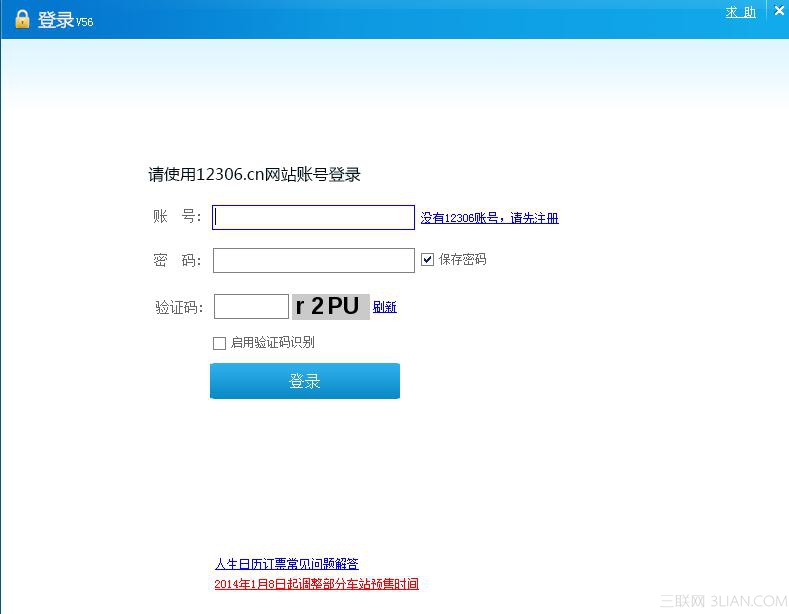萬盛學電腦網 >> 圖文處理 >> Coreldraw教程 >> CDR制作中國聯通標志
CDR制作中國聯通標志
這篇教程教朋友們用CDR制作中國聯通標志,教程是我剛剛學習的,教程雖然簡單,但是學習之後覺得這篇教程對新手朋友學習和認識CDR一些常用工具的功用還是挺有幫助的,轉發過來和飛特的朋友們一起分享學習了,先來看看最終的效果圖吧:

CorelDraw教程
具體的制作步驟如下:
1)選擇圖紙工具,在屬性欄輸入四行四列,如圖所示:
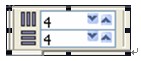
2)在繪圖頁面中,按CTRL鍵繪制一個正的四行四列網格,並設置紅色輪廓線,前設置輪廓粗細,粗細為24點,按照圖比例調整輪廓粗細,如圖所示:
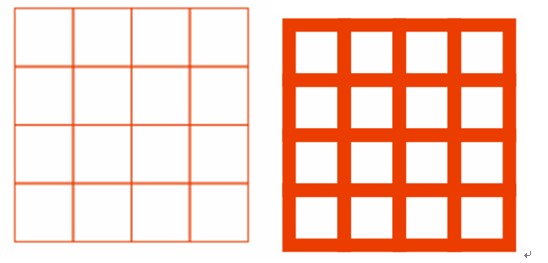
3)選中當前圖形,選擇屬性欄中取消群組按鈕

,將當前圖形取消群組,成為每一個單獨的個體,如圖所示:
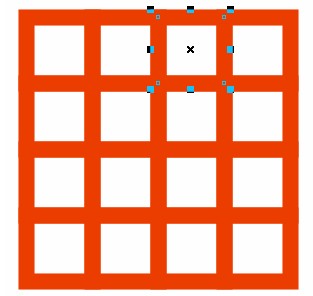
4)將最外圍一圈的方格進行刪除,注意:在這裡是隔一個刪除一個,最終結果如下圖所示:
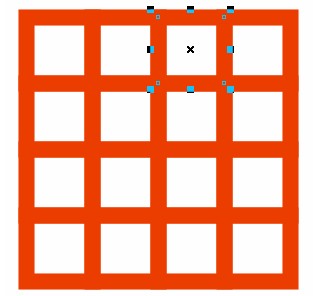
5)調整最外圍六個方形的角度,把角度設置為100,依次對每個進行調整,得到結果如下圖所示:
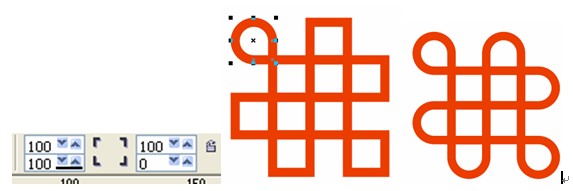
6)全選,使用排列菜單下“將輪廓轉換為對象”命令,將所有輪廓轉換為基本圖形,同時進行焊接,成為一個整體,如下圖所示:
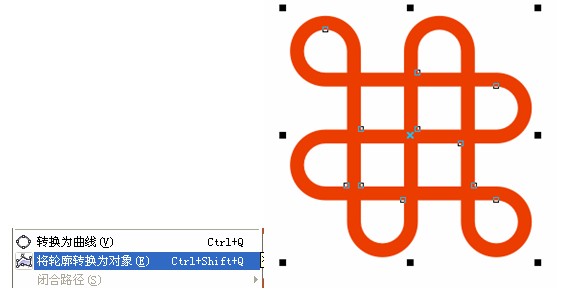
7)用矩形工具繪制一個矩形,寬度與標志中圖形的粗細大小。並進行修剪,得到下圖
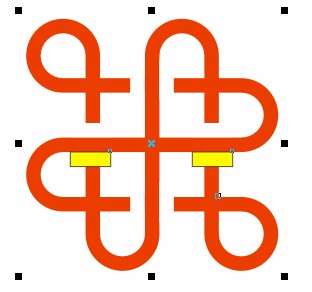
8)最後旋轉圖形,如圖所示:
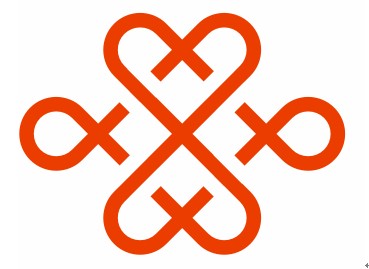
第二步:制作標志下的文字: 使用文字工具輸入文字,並且使用形狀工具選中其中的個別文字修改顏色,並且調整行間距,得到結果如圖所示:

第三步:各部分組成的最終效果圖:

- 上一頁:CDR把位圖圖片轉換為矢量圖教程
- 下一頁:CDR制作手提袋
Coreldraw教程排行
軟件知識推薦
相關文章
copyright © 萬盛學電腦網 all rights reserved